Чем занята память в iPhone - смотрим в настройках iOS
При покупке телефонов iPhone потенциального пользователя интересуют основные технические характеристики, одним из таких параметров является память устройства. Постоянная память iPhone служит для хранения ваших файлов, ее объем влияет на то, сколько в телефон поместится , и Измеряется пока в Гигабайтах (Gb).
Сегодня покажу места, где можно посмотреть объем памяти почти любой . Пост будет полезен покупателям новых или подержанных (б/у) телефонов. Так же узнаете сколько занято памяти, чем она занята и сколько осталось свободного для записи места.
Сколько памяти в iPhone – коробка
Память iPhone указана на коробке - 32Gb и 16Gb
Начнем с коробки. Когда мы приходим в магазин за новым телефоном, то он запечатан в коробку. На любой коробке снизу есть наклейки, на которых указано – сколько общей памяти на борту у этой модели iPhone. Перевернув коробку смотрим, на некоторых коробках память указывается сверху – 32Gb. Если сверху нет, то смотрите в нижней части, возле , над и
Если приобретаете iPhone не в проверенном магазине или с рук, то ограничиваться коробкой не стоит, нужно посмотреть сколько памяти в самом телефоне, в прошивке iOS, или в программе iTunes.
Свободная и занятая память – прошивка iOS

Если iPhone и выполнено первое включение, то зайдите в приложение:
- Настройки – Основные – Об этом устройстве – Емкость памяти и Доступно
Здесь вы увидите общую емкость памяти и доступную (свободную для записи). В последних прошивках появился раздел Хранилище iPhone, он находится здесь:
- Настройки – Основные – Хранилище iPhone
Хранилище отображает не только общую и используемую память, здесь, можно посмотреть чем занята память iPhone, а ниже, какое приложение сколько занимает места. В этом разделе можно сразу же освободить память, очистив не нужные программы при помощи удаления.
Смотрим память iPhone в iTunes

Посмотреть объем памяти Айфона можно в Айтюнс
Еще один способ узнать сколько общей памяти, можно при помощи компьютерной программы :
- Подключаем к компьютеру свой iPhone, используя комплектный кабель, если кабель не родной, то желательно
- В компьютере запускаем программу iTunes
- В программе жмем значок iPhone – Обзор – смотрим емкость памяти iPhone
В случае с iTunes придется округлять, к примеру, если показывает 29,8 ГБ, то это модель с 32 ГБ памяти. Используя перечисленные способы, вы сможете посмотреть сколько памяти в iPhone 4, 5, 6, 7, 8 и в других моделях. А так же в iPod Touch и планшетах iPad.
Владельцам Айфонов со 128 или 256 Гб не приходится беспокоиться по поводу того, что память гаджета переполнена – им нужно очень постараться, чтобы «забить» всё место. А вот обладателям устройств с 16 или 32 Гб можно только посочувствовать – столь небольшие объёмы встроенной памяти не позволяют использовать современные девайсы «на полную катушку».
Расширить память «яблочных» гаджетов при необходимости не удастся – всем известно, что в Айфоны не ставятся флэшки MicroSD. Поэтому владелец устройства с небольшим количеством ROM должен взять дисковое пространство под жёсткий контроль – он не может позволить себе хранить на Айфоне ненужные приложения или фотографии с давно забытого пикника. И конечно, ему следует периодически проверять, сколько свободного места на iPhone осталось. Подобную проверку можно производить 2-мя способами.
Проверка памяти через «Настройки » — самый быстрый способ. Действуйте следующим образом:
Шаг 1 . Пройдите по пути «Настройки » — «Основные » — «Об этом устройстве ».
Шаг 2 . В подразделе «Об этом устройстве » отыщите строки «Ёмкость » и «Доступно ».

В строке «Ёмкость » указано, сколько всего ROM-памяти на Айфоне, а напротив «Доступно » прописано количество свободных гигабайтов.
Не пугайтесь тому, что общее количество памяти чуть меньше, чем заявлено производителем. iPhone не считает то место, которое занято системной папкой iOS.
Если вам любопытно, куда девалась память, вы можете пройти в подраздел «Статистика », находящийся в разделе «Основные ».

В подразделе «Статистика » тоже указываются объёмы свободного и занятого места. Кроме того, здесь есть своеобразная раскладка, из которой становится понятно, какие приложения потребляют наибольшее количество мегабайтов.

В нашем примере очевидно, что подавляющая доля занятого пространства приходится на музыкальную коллекцию.
Как узнать, сколько памяти осталось на Айфоне, через iTunes?
Для проверки памяти через iTunes вам нужно выполнить такие действия:
Шаг 1 . Подключите девайс к ПК USB-кабелем и запустите медиакомбайн.
Шаг 2 . Перейдите в меню управления устройством, нажав эту кнопку:
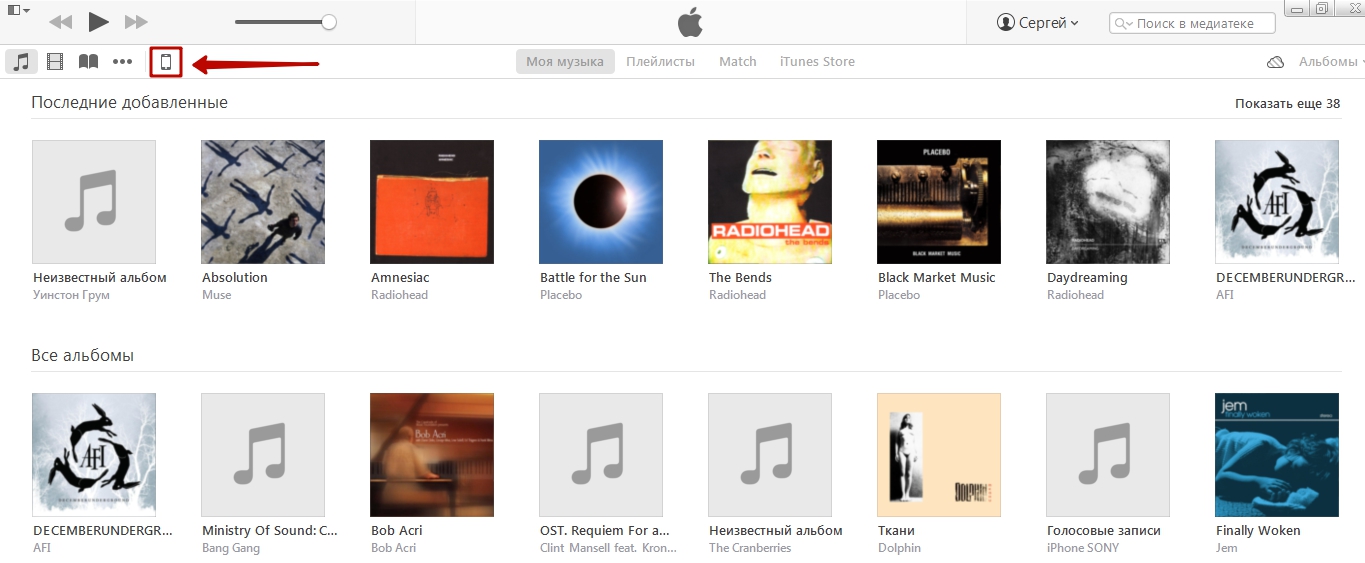
Шаг 3 . Обратите внимание на разноцветную полосу внизу экрана. Она отражает состояние памяти гаджета.

Наводя курсор мыши на сегменты разных цветов, можно узнать, какое количество памяти приходится на данные того или иного типа (программы, музыку, документы).
Свободное пространство отражается серым сегментом.
Заключение
Способ проверки памяти через iTunes никак нельзя назвать предпочтительным: пользователь должен искать USB-кабель и запускать на компьютере медиакомбайн ради того, чтобы получить малоинформативный отчёт. Проверять память через «Настройки » куда проще: такой анализ не требует доступа к компьютеру и в тоже время способен порадовать пользователя максимально детализированными итогами.
Бывает, возникает ситуация, когда надо срочно проверить память на айфоне, а вы не знаете как это сделать. Например, нужно забросить большой объем информации (фотографий), а вам не известно поместится ли он на айфон. Изначально у смартфона был одна величина памяти, но впоследствии вы устанавливали разные приложения, скачивали документы из почты, фотографировали, естественно, при этом память айфона загружалась. И всегда интересен вопрос: сколько свободной памяти осталось?
Еще бывает, что при продаже айфона вас заверяют, что у данной модели один размер памяти, а после покупки выясняется, что он меньше. Вы бы смогли проверить это и сами при покупке, если бы смогли быстро сориентироваться и найти нужную информацию. Кстати, на iPad информация о гигабайтах памяти указана прямо на корпусе. В данной статье мы расскажем как же посмотреть память на айфоне 5S несколькими способами.
Один из самых быстрых и надежных способов — выяснить объем имеющейся свободной памяти на айфон в настройках девайса. С этой целью нажимаем на главном меню экрана значок «Настройки» и выбираем в них раздел «Основные». Далее находим опцию «Об этом устройстве», открывая которую переходим в подраздел «Емкость». В данном подразделе можно прочесть, сколько всего гигабайт памяти на вашем айфоне, сколько занято под программами, а сколько пространства остается свободным.
При этом общее количество гигабайт заводской памяти будет указана чуть меньше, не пугайтесь, так обычно показывается остаток после конвертирования и занятия части памяти системой iOS. При этом полезно запомнить, что в 1 ГБ — 1024 МБ.
Проверка объема памяти через iTunes
Если вы подключили айфон к компьютеру и работаете, то не совсем удобно отсоединять его, чтобы проверить остаток свободной памяти. Если на компьютере установлена программа iTunes, то сделать это довольно просто и быстро. Активируем программу iTunes и в открывшемся окне сразу появится информация о подключенном айфоне с указанием всех его характеристик, в том числе и объема реминисценции встроенной и свободной.
Проверка объема памяти через серийный номер iPhone 5S
Узнать все характеристики памяти айфона можно даже, если он полностью отключен или находится в нерабочем состоянии. Вы знаете, что в каждом айфоне или любом другом устройстве есть серийный номер. Самый простой способ это узнать — вытащить лоток для симкарты, где на ней выбит серийный номер. Этот номер достаточно вбить в поисковую строку браузера в интернете и вы получите полную информацию об устройстве iPhone 5S. Кстати, в данном виде поиска есть определенные плюсы: вы сможете узнать не только объем реминисценции, но и где и когда продан данный девайс.

Как оценить объем памяти через iOS
Когда в iPhone 5S объем хранилища уменьшается, сама система iOS занимается оптимизацией его объема. Чтобы расширить хранилище для обновлений, операционка iOS может удалять ненужные программы или файлы, а также кэш. При этом программа выбирает для удаления те файлы, которые имеют копии или могут быть повторно загружены.
Чтобы проверить объем памяти через iOS, нужно войти в Настройки айфона и перейти к разделу «Хранилище и iCloud», после чего выбрать функцию «Управлять хранилищем». Перед вами появится список программ и числовое выражение объема, которое он занимают.

Чтобы получить дополнительную информацию, выберите при необходимости, выделите и удалите часть файлов или всю программу. Если появится запись, что «места больше нет», то удалите часть файлов из мозга айфона.
Удаление Кэша
Отдельный тип файлов — кэшированные файлы, создаваемые при просмотре видео или фотографий, при потоке музыки. Эти файлы также занимают лишнюю память на айфоне. Их цель обеспечить быстрый доступ к уже просмотренным файлам. В категории «Другое» в программе iTunes вы найдете много кэшированных файлов. Поэтому, если программа iOS ищет дополнительное место, то для увеличения хранилища она удаляет прежде всего кешированные и временные файловые данные.
Статьи и Лайфхаки
Многие владельцы устройств Apple беспокоятся о том, что на их планшетном компьютере совсем нет места. Но как узнать, сколько осталось памяти на iPad ? К примеру, мы сделали снимок и увидели сообщение о том, что на нашем устройстве осталось слишком мало места. Или же мы хотим скачать приложение, и видим, что для его загрузки недостаточно памяти. Как не допустить возникновения подобной ситуации в самый неподходящий момент и проконтролировать оставшееся место заранее?
Как узнать, сколько памяти осталось на iPad?
Пожалуй, сложно отрицать тот факт, что планшетный компьютер фирмы Apple является одним из лучших устройств на рынке современной техники. Как правило, его можно приобрести за сумму до $400-500. Учитывая технические характеристики планшета, это вполне разумная стоимость. Конечно же, многое также зависит и от модели устройства.
Однако случается, что разработчик просит более $700 за iPad. Чем можно оправдать столь высокую стоимость? Подобные планшетные компьютеры отличаются значительным объёмом встроенной памяти – от 32-ух до 128-ми гигабайт. Именно из-за столь высокой цены большинство пользователей всё же останавливают свой выбор на 16-ти гигабайтах. На первый взгляд, такого объёма памяти более чем достаточно. Однако попробуем подойти к этому вопросу с другой стороны. К примеру, на нашем планшете чуть более 13-ти гигабайт свободного места. Любая современная игра занимает около 2-ух гигабайт (к примеру, N.O.V.A.), а ведь наиболее ярым поклонникам игровых приложений, как правило, мало и пяти - десяти игр. Что же остаётся? Правильно, не так уж и много.
Владелец планшетного компьютера на базе iOS должен знать о том, как проверить наличие свободного места на своём устройстве, а также о том, как его увеличить и оптимизировать. В дальнейшем это избавит его от целого ряда проблем. Для этого входим в «Настройки» («Settings»), выбираем пункт «Общие» («General») > «Об устройстве» («About»). Пролистываем список до тех пор, пока не увидим вкладку «Доступно» («Available»). Именно там мы сможем узнать общий объём памяти, а также объём доступной памяти. Иногда этот пункт называется «Статистика» («Usage»).
Мы выяснили, как узнать, сколько осталось памяти на iPad. Проверить это можно также через программу iTunes. И для этого вовсе не обязательно. Если мы пользуемся компьютером на базе OS Windows, нам потребуется предварительно установить данное приложение. Владельцы Mac должны знать о том, что программа iTunes встроена в OS X по умолчанию.
Чтобы проверить каждое приложение в меню «Статистика» по отдельности, выбираем соответствующий пункт (например, «Видео»). Так можно легко определиться с тем, что нам действительно нужно, а от чего лучше избавиться. В том же меню можно почитать информацию и по сервису iCloud.
Следим за памятью, которая осталась на iPad
Итак, память нашего устройства занимают не только программы, но и другое содержимое. К примеру, мы создаём не одну, а несколько презентаций. В общей сложности они будут включать порядка тридцати - сорока слайдов, и займут не менее 100 мегабайт свободного места iPad.
Или, к примеру, мы создали небольшое видео в iMovie, которое занимает не более нескольких минут. У него две копии, одна из которых находится в самой программе, а вторая – в библиотеке. Итак, места занято уже в два раза больше. Подобная ситуация случается и со многими иными программами, поскольку проекты всегда дублируются. В связи с этим рекомендуется тщательно следить за свободным местом своего устройства и удалять по возможности всё то, что не нужно.
Весьма много места занимают фотографии и музыкальные файлы. Чтобы сэкономить его, в программе iTunes отмечаем пункт, отвечающий за выборочную синхронизацию (в меню «Music»). Благодаря этому мы сможем контролировать контент, который будет загружать на планшет.
Активным пользователям Facebook предлагается хранить фотографии именно там. Кроме социальной сети, их можно размещать и на других ресурсах. Хорошими примерами являются бесплатный «облачный» сервис Dropbox и iTunes Match. Стоимость последнего составляет $25 в год.
Пользователи iPhone и iPad рано или поздно сталкиваются с ситуацией, когда в самый неожиданный момент заканчивается свободное место на устройстве и приходится удалять нужный контент или приложения. Глядя на содержимое гаджета, мы видим незнакомые нам файлы и папки, трогать которые опасаемся – а вдруг они нужны для работы смартфона или планшета.
В действительности, освободить место на мобильном устройстве можно, не прибегая к удалению важных данных. MacDigger предлагает 10 советов, как освободить память на iPhone и iPad.
1. Очистить историю Safari и данные веб-сайтов
Первый шаг в деле очистки i-устройства– удаление временных файлов Safari. Очистить историю посещений и файлы cookie из Safari можно, выбрав «Настройки» > Safari > «Очистить историю и данные сайтов». Чтобы удалить всю сохраненную информацию из браузера, выберите «Настройки» > Safari > «Дополнения» > «Данные сайтов» > «Удалить все данные».

2. Отключить Фотопоток
Сервис Фотопоток собирает последние 1000 фотографий из медиатеки и распространяет их на все устройства. Технология активно расходует ценные мегабайты, поэтому в случае нехватки памяти ее следует отключить. Сделать это можно в разделе Настройки > iCloud > Фото.

3. Включить Медиатека iCloud
Механизм сервиса Медиатека iCloud предусматривает возможность синхронизации неограниченного количества контента через облако. С запуском сервиса изображения и видеоролики в полном объеме могут выгружаться в облачное хранилище Apple. Оригиналы этих файлов больше не будут находиться на iPhone и iPad, что позволит сэкономить пространство. Активировать сервис Медиатека iCloud можно в разделе Настройки > iCloud > Фото.

4. Удалить и переустановить приложения
В процессе использования приложения быстро растут за счет временных данных. В результате гигабайты на iPhone и iPad буквально таят на глазах. Перейдите в Настройки > Основные > Статистика > Хранилище, чтобы увидеть список наиболее «ресурсоемких» программ. Ненужные приложения можно удалить, важные – переустановить.

5. Удалить треки и слушать музыку в потоковом режиме
Apple позволяет транслировать загруженную из iTunes музыку через iCloud – скачивать ее и хранить на устройстве совсем не обязательно. Удалите ненужные треки с iPhone и слушайте их онлайн. Сэкономить место можно также с помощью стриминговых сервисов, вроде Яндекс.Музыка или Zvooq.

6. Удалить большие переписки в iMessage
Активная отправка фотографий и видео через iMessage быстро сокращает доступное пространство на iPhone и iPad. Удаление в приложении больших переписок позволит освободить место в памяти девайса.

7. Обновиться на последнюю версию iOS
Если у вас не самая новая версия iOS и вы не практикуете джейлбрейк, самое время перейти на актуальную версию iOS. В последних релизах Apple исправила ошибки, улучшила стабильности работы системы и увеличила производительность на старых устройствах. Помимо этого последние обновления на iPhone и iPad. Перейдите в раздел Основные > Обновления ПО, чтобы проверить наличие новых версий.

8. Удалить скриншоты
Пользователи iPhone и iPad часто делают скриншоты. Как правило, снимки экрана занимают не более 300 КБ в памяти устройства, но большинство зачастую забывают удалить ненужные изображения. Так они постепенно «размножаются» в фотогалерее, занимая всё больше места. В таких ситуациях на выручку придет . Приложение для iPhone и iPad специально оптимизировано для того, чтобы распознавать скриншоты, а также удалять их с устройства.

9. Удалить временные файлы
Многие приложения даже после того, как вы их удалили, оставляют после себя временные файлы. Решить проблему можно с помощью приложения . Это бесплатное решение, призванное очистить iPhone, iPad и iPod touch от лишних данных. Утилита проста и понятна в управлении и удаляет неиспользуемые, а также временные файлы, ненужные приложения, музыку и фотографии, обеспечивая более быструю работу мобильного устройства и освобождая место на его внутренней флеш-памяти.

10. Очистить офлайн-список Safari
Функция для отложенного чтения Safari расходует свободную память. При частом ее использовании объем кэша очень быстро вырастает до нескольких гигабайт. Чтобы почистить данные, откройте Настройки > Основные > Статистики > Хранилище > Safari, нажмите кнопку Изменить и удалите офлайн-список. Очистка кэша не повлечет за собой удаление объектов из списка для чтения.








